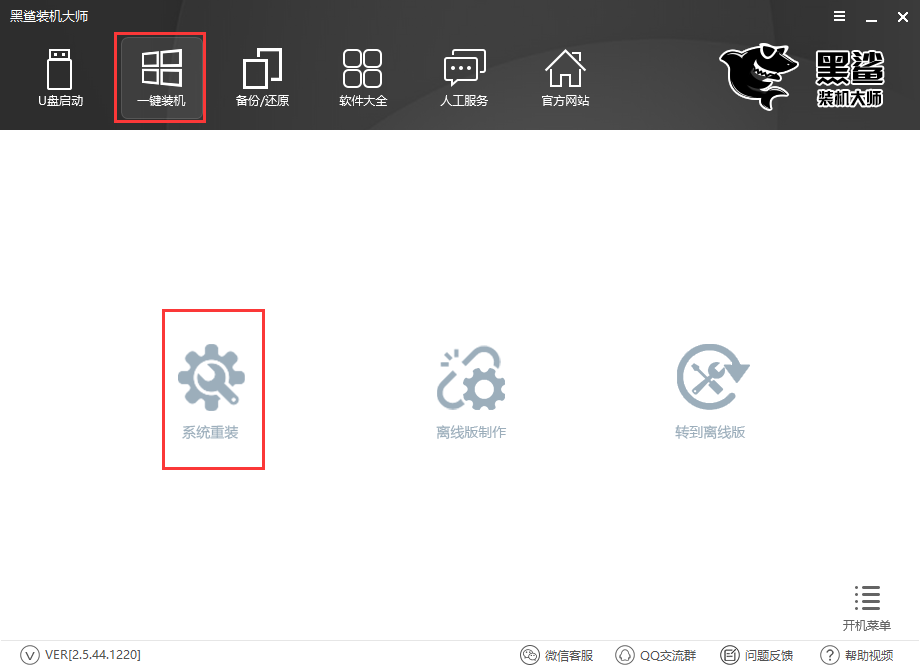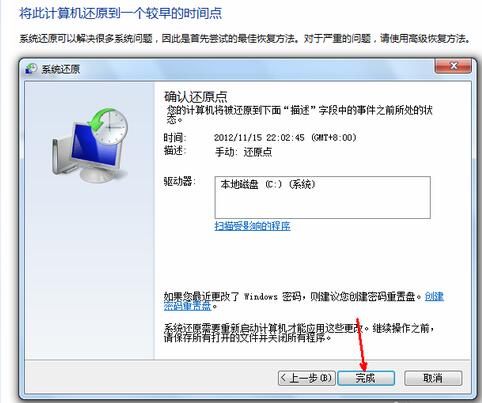- 编辑:飞飞系统
- 时间:2024-04-01
Win7电脑如何一键重装系统?电脑使用一段时间后,会遇到各种系统故障。有的朋友可能会直接拿到电脑店去维修,而有的电脑新手则会很慌张,不知道该怎么办。事实上,如果系统故障无法修复,则需要重新安装计算机系统。今天小编就教大家最简单的在线重装方法,教大家如何一键重装win7系统。
防范措施:
打开前请提前关闭所有杀毒软件,避免系统重装失败。
准备工具:
1.安装主控软件
2、一台能正常上网的电脑
安装大师一键重装win7系统具体步骤:
1、打开准备好的软件,然后点击界面中“一键安装”下的“系统重装”。
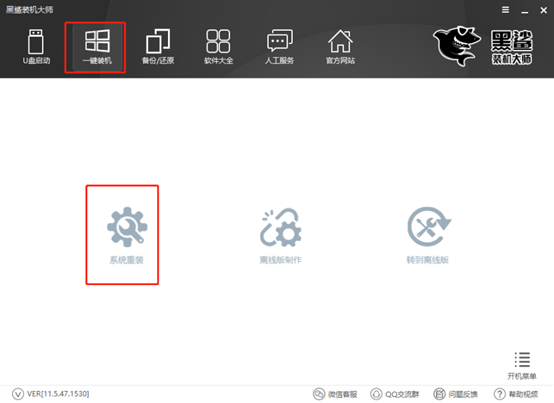
2.开始自动检测计算机的配置信息,只需单击“下一步”。
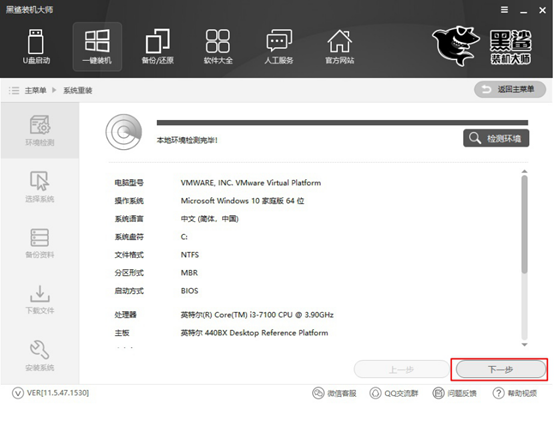
3、根据自己的需要选择要下载的win7系统文件,最后点击“安装此系统”。
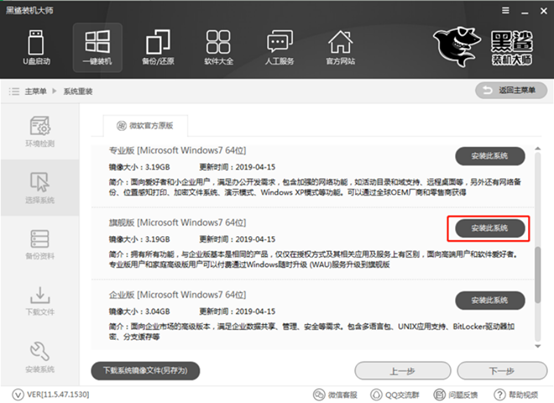
由于重装系统会格式化系统盘,因此您可以在以下界面检查重要文件是否备份,最后点击“下一步”继续。
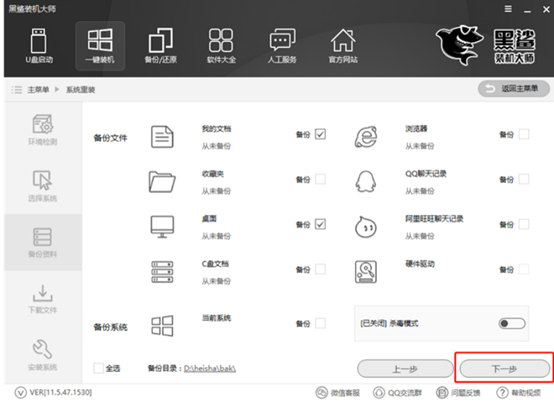
4、安装大师进入自动下载系统文件的状态。在这个过程中,你可以暂时离开,休息一下。
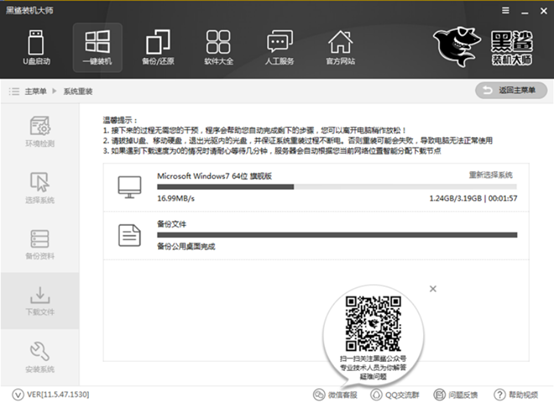
一段时间后,系统文件下载完成,计算机重新启动。然后在启动管理器界面中选择“Installation Master PE原系统安装模式”选项并回车进入。
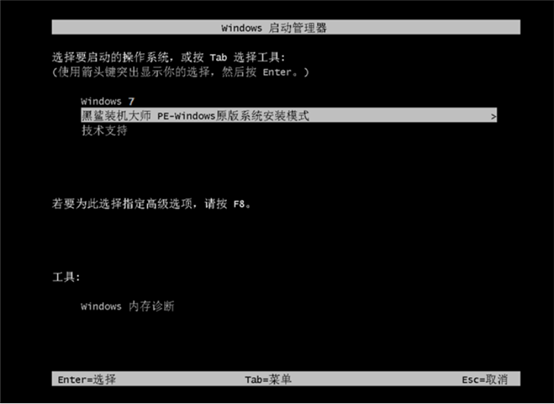
5、成功进入PE系统后,桌面上会自动弹出安装工具,进行win7系统的安装。
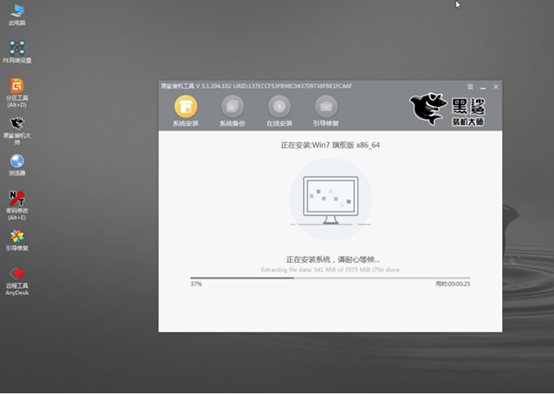
win7系统安装成功后,再次重新启动电脑。经过多次重启、部署、安装,电脑终于进入了win7桌面。至此,电脑win7系统在线安装成功。

以上就是小编这次为大家带来的win7电脑系统一键重装的详细教程。